Similar presentations:
Анімація. Переміщення по кадрах. Шкала часу
1.
Анімація.9
Переміщення по
кадрах. Шкала
часу.
2.
Розділ 2§ 14
Анімація. Переміщення по кадрах
Для початку створимо об'єкт Мавпочка.
9
3.
Розділ 2§ 14
Анімація. Переміщення по кадрах
9
Тепер потрібно поділити об'єкт.
Виділіть об’єкт. Перейдіть в режим редагування
натиснувши Tab. Права кнопка миші і виберіть Поділити
4.
Розділ 2§ 14
Анімація. Переміщення по кадрах
9
Додайте площину в нашу сцену і збільште її
натиснувши S, перемістіть її під мавпочку. Мавпочку теж
масштабуйте і розгорніть натиснувши R.
5.
Розділ 2§ 14
Анімація. Переміщення по кадрах
Додайте матеріали до обох об'єктів.
9
6.
Розділ 2§ 14
Анімація. Переміщення по кадрах
Тепер займемося анімацією ....
Сцена буде така: мавпочка падає з
розбивається на дрібні шматки об площину.
Виберіть угорі режим анімації
9
висоти
і
7.
Розділ 2§ 14
Анімація. Переміщення по кадрах
9
Виділіть мавпочку і перемістіть вгору, вона з висоти
падати буде.
8.
Розділ 2§ 14
Анімація. Переміщення по кадрах
9
Тепер будемо додавати кадри на головних рухах, а
все інше Blender за нас доробить. Натисніть I і виберіть
Розташування.
9.
Розділ 2§ 14
Анімація. Переміщення по кадрах
9
Ви побачите на шкалі часу з'явився жовтий ключ.
10.
Розділ 2§ 14
Анімація. Переміщення по кадрах
9
На шкалі відображені кадри але краще поставити
секунди
11.
Розділ 2§ 14
Анімація. Переміщення по кадрах
9
Мавпочка буде летіти приблизно 1-2 сек., Перемісити
синій ключ часу на 1-2 секунди (дивлячись яка висота і
швидкість падіння)
12.
Розділ 2§ 14
Анімація. Переміщення по кадрах
Тепер перемістіть мавпочку
додайте ключ Розташування.
вниз
до
9
площини
і
13.
Розділ 2§ 14
Анімація. Переміщення по кадрах
9
Анімація з мавпочкою її руху записані. Можете
подивитися як вона рухається переміщаючи синій ключ.
14.
Розділ 2§ 14
Анімація. Переміщення по кадрах
9
Тепер робимо вибух. Виділіть мавпочку і в справа
виберіть Particle Propereties натисніть Додати систему
частинок
15.
Розділ 2§ 14
Анімація. Переміщення по кадрах
Ми
додали
Налаштовуємо її:
систему
1. Кількість частинок,
розлетиться об'єкт.
частинок.
на
скільки
2. Виставляємо коли починаються
частки створюватися і закінчаться,
початок у нас 49, а кінець 54 - це
кадри коли мавпа майже торкнеться
площині і розлетиться.
9
16.
Розділ 2§ 14
Анімація. Переміщення по кадрах
Щоб зруйнувалася додамо модифікатор Вибух
9
17.
Розділ 2§ 14
Анімація. Переміщення по кадрах
Виділіть площину і додайте фізику Зіткнення
9
18.
Розділ 2§ 14
Анімація. Переміщення по кадрах
9
Вибираємо Рендер Рендер анімації. Чекаємо коли
закінчиться анімація.
19.
Розділ 2§ 14
Працюємо за комп’ютером
9
Робота в 3D редакторі Blender
1. Створіть анімацію: мавпочка
падає з висоти і розбивається
на дрібні шматки об площину.
20.
9Дякую за увагу!





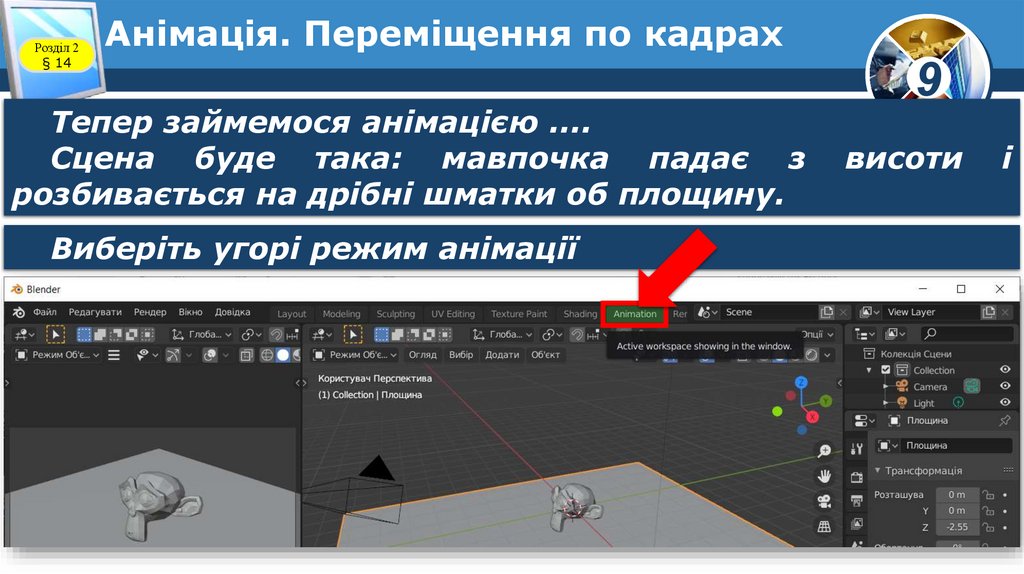
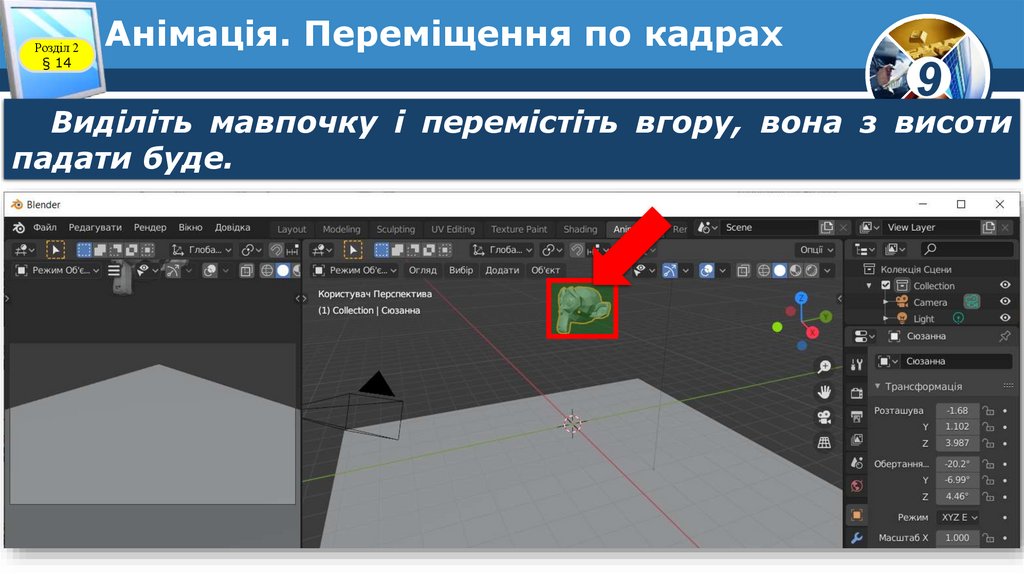


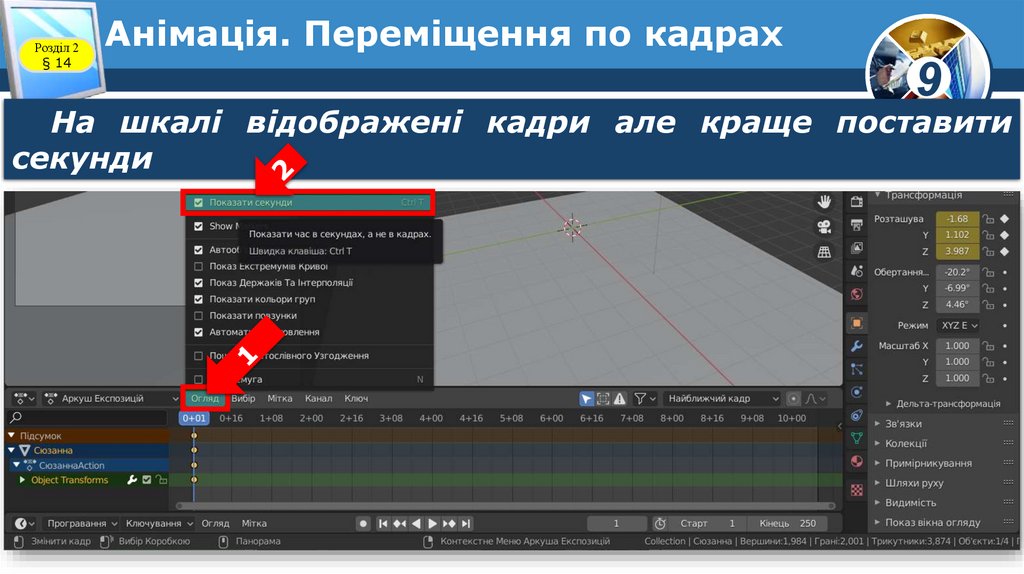
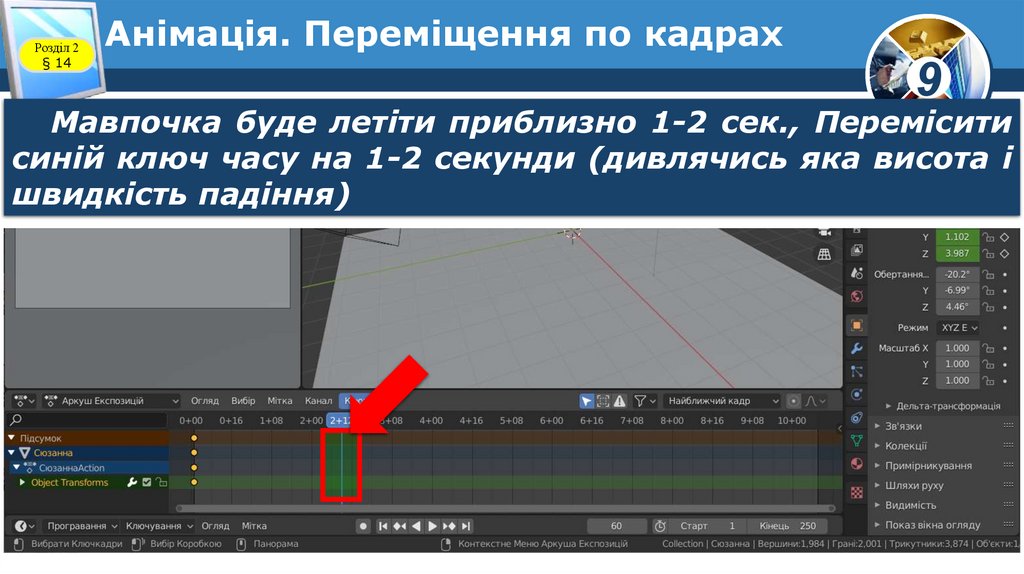
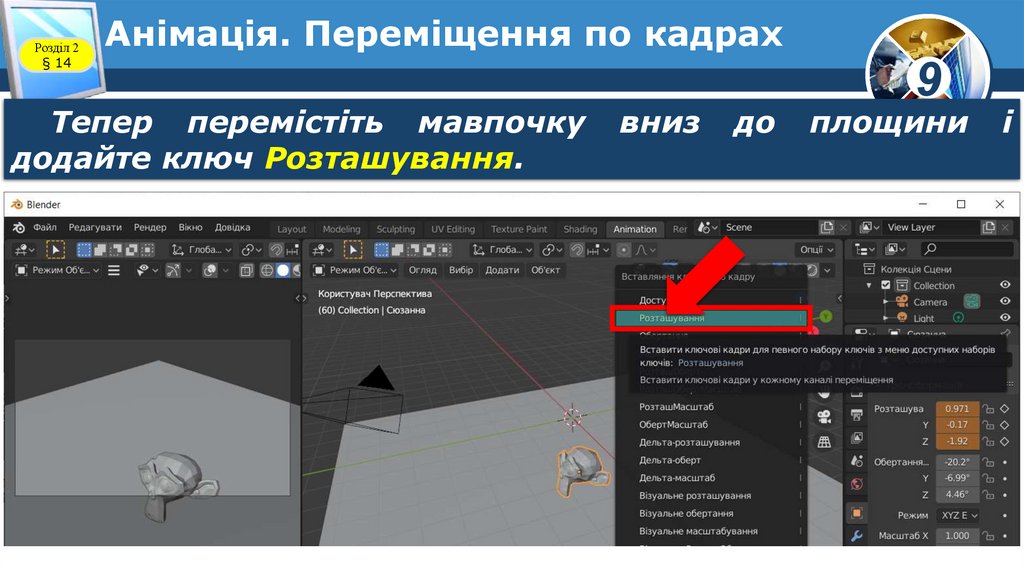
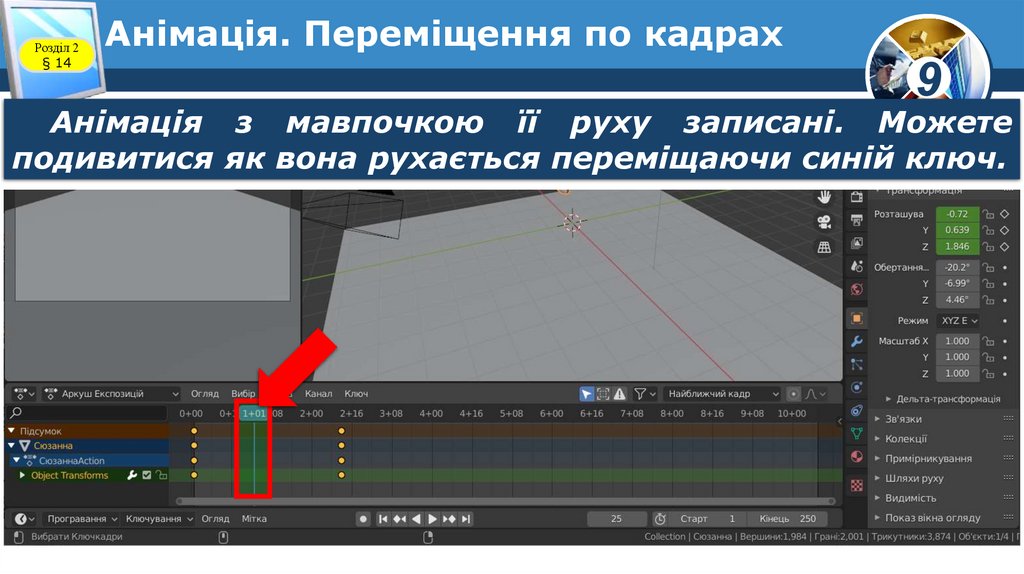

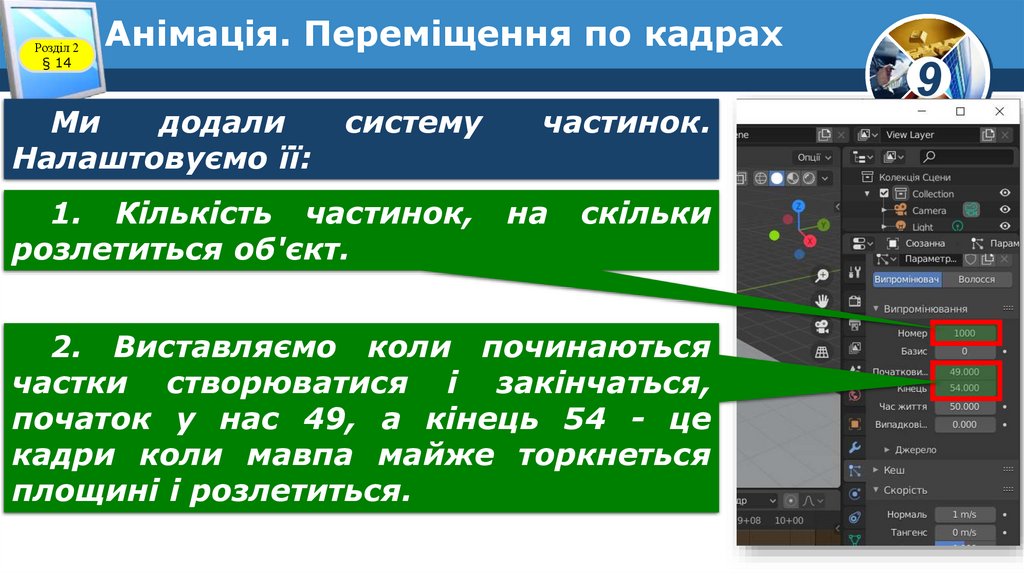


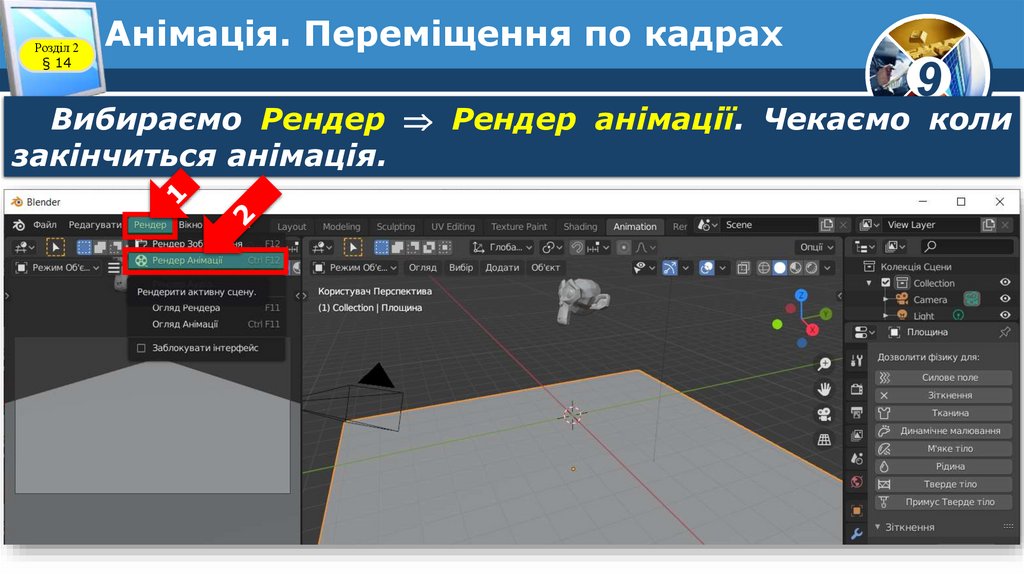


 software
software








